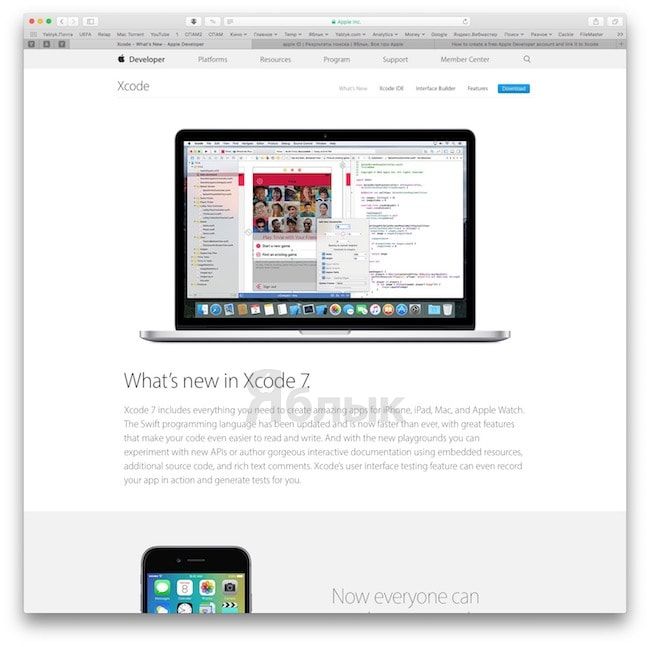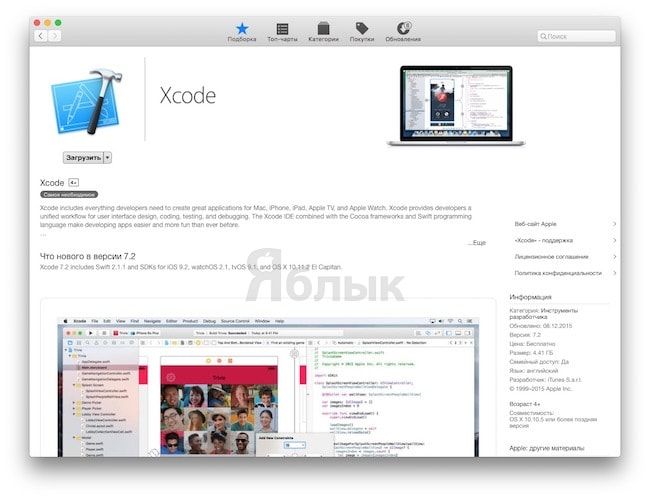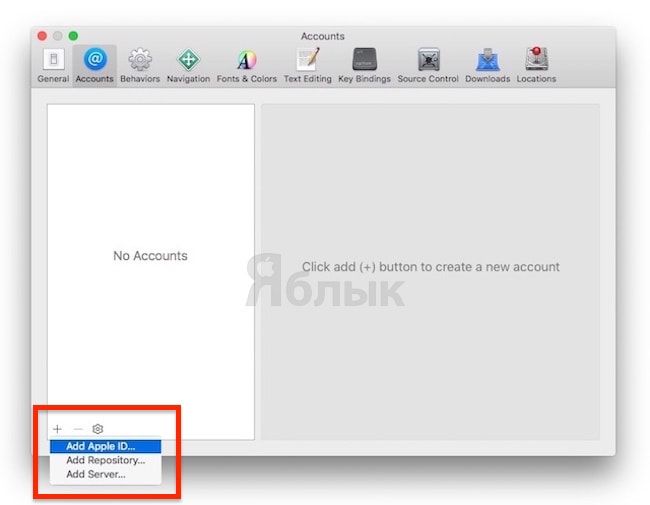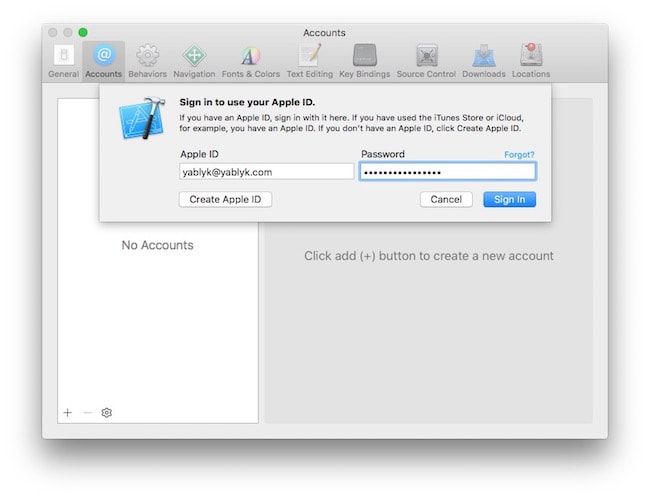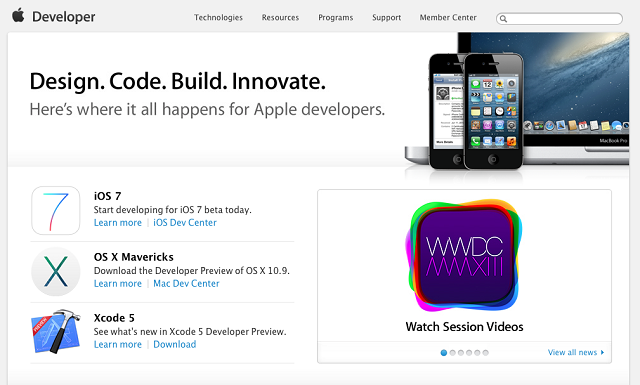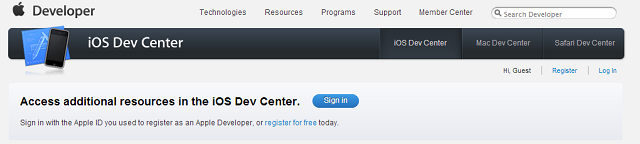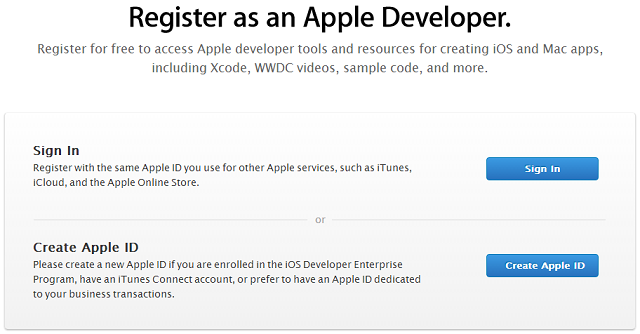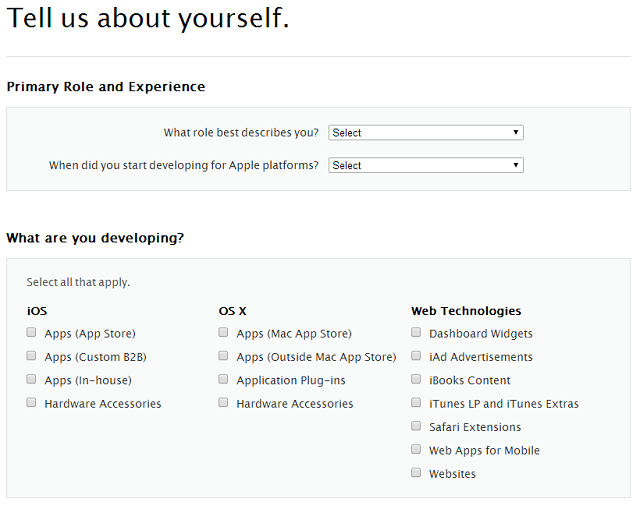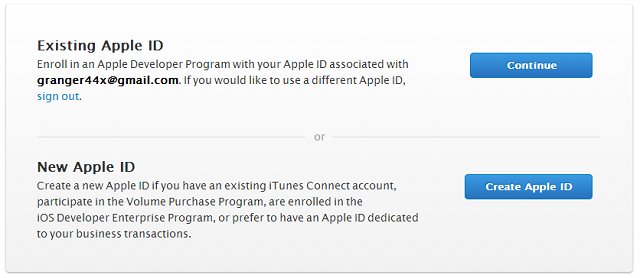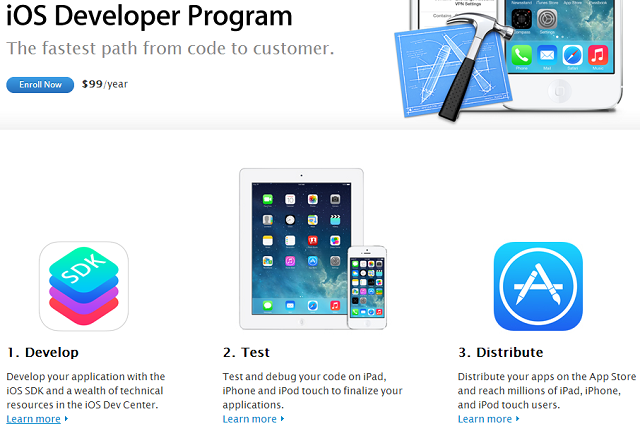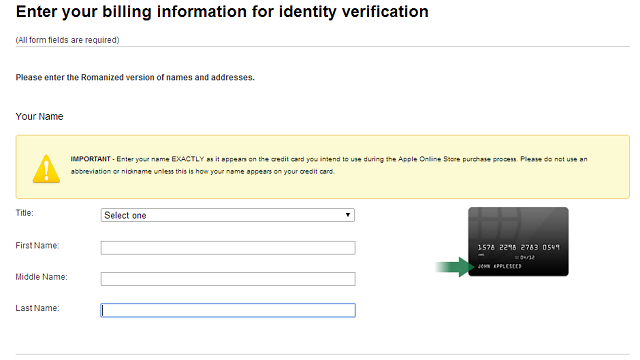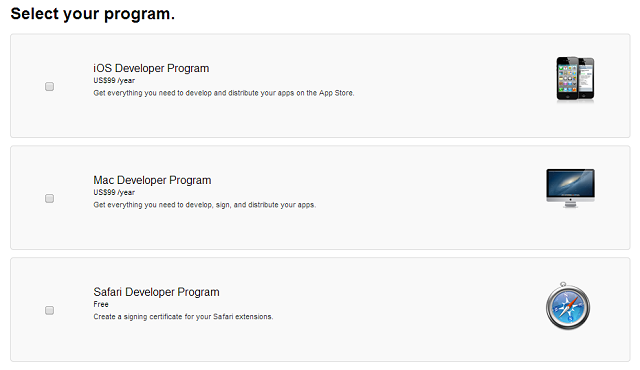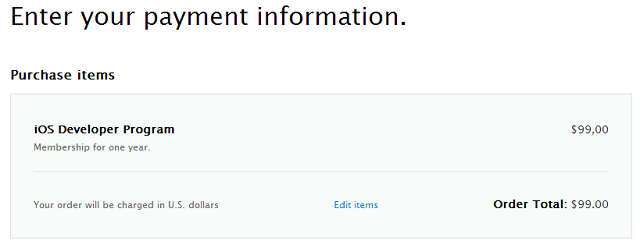- Как создать бесплатный аккаунт разработчика Apple и связать его с Xcode
- Как зарегистрировать аккаунт разработчика Apple?
- Как зарегистрировать аккаунт разработчика Apple
- Готовимся к релизу в App Store. Инструкция для новичков и лайфхаки
- Готовимся к публикации
- 1. Создаем Apple ID
- 2. Регистрируем аккаунт разработчика
- 3. Оплачиваем аккаунт
- 4. Готовим маркетинговые материалы
Как создать бесплатный аккаунт разработчика Apple и связать его с Xcode
Нет желания сразу же отдавать Apple $99 каждый год ради участия в Developer Program? Никаких проблем — всегда остается возможность сделать бесплатный аккаунт разработчика Apple и начать разрабатывать (пусть и с некоторыми ограничениями).
Строго говоря, бесплатный аккаунт разработчика — это не то же самое, что платный аккаунт разработчика. Apple просто даёт Apple ID пользователям, которые пока не готовы отдавать деньги, а вместе с ним — и доступ к Xcode Developer Tools, бета-версиям Xcode, форумам девелоперов и тому подобным «плюшкам».
Самый важный плюс бесплатной версии аккаунта — возможность использоваться режим «Test on Device». Иными словами, каждый обладатель такой учетной записи может создавать приложения для iPhone, iPad и Apple TV! При этом не платя Apple никаких денег. Ну, разве не здорово? Теперь расскажем о том, как это сделать.
1. Создайте бесплатный Apple ID для страны США по этой инструкции. Если он у вас уже есть, смело переходите сразу к шагу 2.
2. Зарегистрируйтесь в Apple Developer Member Center при помощи своего Apple ID для доступа к некоторым привилегиям для разработчиков.
4. Войдите в Developer Center, используя созданный аккаунт разработчика, затем перейдите по пути Developer -> Resources -> Xcode.
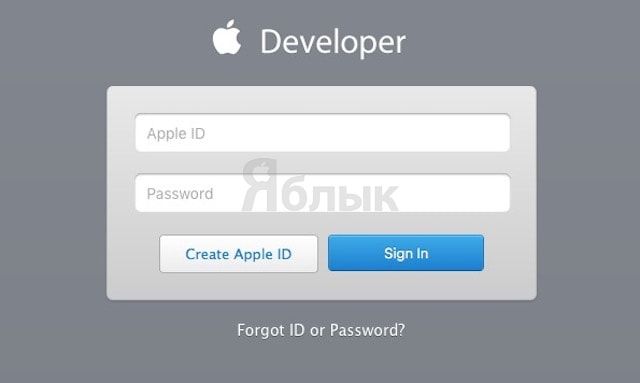
3. Скачайте, установите и запустите Xcode -> Preferences -> Accounts.
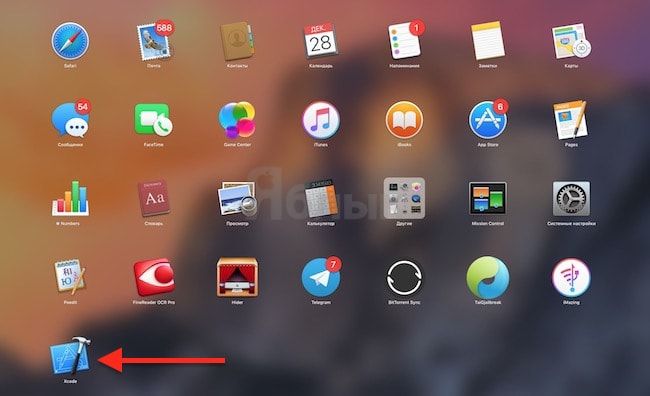
4. Нажмите на «+», выберите «Add Apple ID» и введите учетные данные аккаунта разработчика.
Готово! Теперь вы можете использовать свой Apple ID для бесплатного доступа к инструментам iOS-разработчика. Конечно, «за просто так» Apple не даст вам все привилегии — к примеру, вы не получите доступ к самым ранним версиям Xcode. Понять, от чего именно придется отказаться в бесплатном аккаунте для разработчика, можно из следующей сравнительной таблицы:
Источник
Как зарегистрировать аккаунт разработчика Apple?
Если вы планируете стать разработчиком iOS приложений или уже являетесь им, но никогда не занимались публикацией своих трудов в App Store, вам необходимо обязательно пройти регистрацию в качестве Apple Developer на специальном сайте. Процесс этот не очень сложен, но мы решили подробно его описать, чтобы новичкам было легче делать свои первые шаги на этом поприще.
Аккаунт Apple Developer нужен для нескольких основных целей, связанных с разработкой приложений для iOS. Только при помощи учетной записи разработчика вы сможете публиковать, а значит и монетизировать свои приложения в App Store. Также аккаунт позволяет получать доступ к закрытым бета-версиям iOS, которыми Apple чаще всего разрешает пользоваться только разработчикам. В общем, для разработчика, желающего показать свое детище всему миру, аккаунт Apple Developer обязателен.
Как зарегистрировать аккаунт разработчика Apple
Шаг 1. Перейдите на сайт iOS Dev Center, нажмите кнопку Register и выберите один из двух вариантов. Sign In – если вы хотите использовать в качестве аккаунта разработчика уже имеющуюся у вас учетную запись Apple ID, Create Apple ID – в том случае если вы хотите создать новый Apple ID. Выберем второй вариант чтобы более подробно рассмотреть процесс
Шаг 2. На этапе регистрации Apple ID нет ничего нового: введите свои данные, примите пользовательское соглашение и нажмите Create Apple ID. На указанную почту придет письмо с ссылкой, перейдя по которой вы активируете свой Apple ID
Шаг 3. Вновь перейдите на сайт iOS Dev Center и нажмите Register -> Sign In и авторизуйтесь под данным только что созданного Apple ID 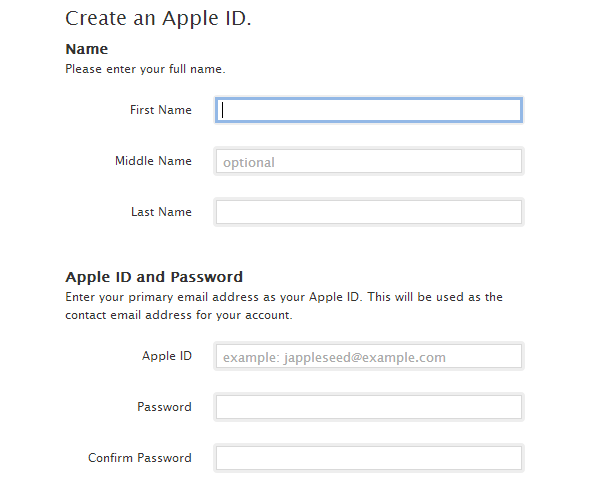
Шаг 5. Перейдите по данной ссылке или выберите в верхней части сайта пункт Programs -> iOS Developer Program (нужно нажать на Learn more)
Шаг 6. Нажмите на Enroll Now для начала процедуры приобретения аккаунта разработчика. Данная привилегия платная и оценивается она в $99/год. Выберите в качестве Apple ID свою текущую учетную запись и нажмите Continue
Шаг 7. Далее вам следует пройти процесс регистрации и активации аккаунта разработчика. В первом окне Enter Account Info выберите тип программы: индивидуальный (Individual) или для компании (Company/Organization). В случае если вы не представитель компании, то выбирайте Individual – при таком варианте необходимо вводить значительно меньше данных
Шаг 8. Введите данные о своем месте жительства, номер телефона, фамилию и имя (как на кредитной карте) и нажмите Continue. Если данные будут неверны, вам будет указано, что и где нужно изменить
Шаг 9. Выберите необходимую программу, подтвердите правильность ввода данных и, наконец, оплатите членство на один год в программе разработчиков
Шаг 10. Если вы находитесь в стране, которой нет в списке Apple (Россия и Украина в этом списке есть), то вам придется отправить специальную форму факсом по номеру +1 ( 408 ) 862-7602. Отправлять ее необходимо вечером, иначе она просто-напросто не дойдет до адресата. Загрузить форму можно будет прямо со страницы, которая оповестит вас о невозможности прямой оплаты (как на изображении). Напомню, ранее, такую же процедуру было необходимо делать и жителям России
Источник
Готовимся к релизу в App Store. Инструкция для новичков и лайфхаки
Подготовили гайд для заказчиков, которые занимаются публикацией приложения самостоятельно. Рассказываем о предрелизных хлопотах: как создать аккаунт разработчика, сколько времени заложить на оформление D-U-N-S number, какие скрины подготовить для стора.
Должны сразу предостеречь: можно сберечь несколько недель и свои нервы, если делегировать публикацию приложения на разработчиков. Разумеется, под должным контролем. У них побольше опыта в релизных делах: сделают все быстрее, корректно заполнят все поля и, скорее всего, не нарвутся на реджект. Не забудьте только поменять пароли от аккаунта, чтобы данные были только у вас.
Готовимся к публикации
В среднем процесс занимает пару недель.
1. Создаем Apple ID (10 минут)
2. Регистрируем аккаунт разработчика (1день как разработчик\19 дней как компания, во всем виноват D-U-N-S number.)
3. Оплачиваем аккаунт (2-3 дня)
4. Готовим маркетинговые материалы (1 день)
1. Создаем Apple ID
Если Apple ID уже есть, переходим к шагу 2. Если нет, создаем.
Заходим на сайт Apple. Нажимаем кнопку Create Your Apple ID.
Открывается форма с личными данными.
Корректно заполняем информацию о владельце аккаунта. Ниже пример заполнения профиля.
Отвечаем на три обязательных вопроса на случай утери пароля, без них не создать аккаунт. Данные лучше куда-нибудь записать, чтобы не забыть вводную информацию через несколько лет.
Заполненный профиль выглядит так.
Соглашаемся с политикой конфиденциальности, разгадываем капчу и нажимаем кнопку «Продолжить». Появляется форма, в которую нужно ввести код подтверждения. Он придет на почту, привязанную к аккаунту. Есть 30 минут, чтобы ввести код. Иначе придется начинать все сначала.
Готово. Apple ID создан.
2. Регистрируем аккаунт разработчика
Заходим на сайт Apple. Вводим Apple ID и пароль, которые у нас уже есть.
Соглашаемся с пользовательским соглашением. Нажимаем на кнопку Submit. Оказываемся на welcome-экране.
Нажимаем Join the Apple Developer Program. Переходим на следующий экран.
Наша цель — синяя кнопка Enroll в правом верхнем углу. Нажимаем её.
Теперь два пути: присоединиться к программе как физическое лицо (individual) или как юридическое (Company/Government Organization). Стоимость одинаковая — 99 долларов, вне зависимости от типа разработчика. Отличие тоже одно — статусность. В графе «продавец» будет значиться либо Ivan Ivanov, либо Touch Instinct, LCC. Если в приложении есть частичка интеллектуальной собственности, лучше перестраховаться и выложить от лица компании. Проще будет подготовить доказательную базу для Apple в случае споров.
Как разработчик
Выбираем individual и жмем кнопку Continue.
На следующем экране предлагают заполнить персональную информацию.
Ставим галку, что соглашаемся с условиями пользовательского соглашения. Жмем кнопку Continue.
Как компания
Если хотите зарегистрироваться как компания, вас ждут похожие поля и немного ада. Чтобы пройти проверку Apple, нужно добыть D-U-N-S number организации.
Duns можно добыть бесплатно на официальном сайте или купить за 12240 рублей. Последнее — наказание для тех, кто не знает английского. Через 14 дней после получения номера информация окажется у Apple. Закладывайте минимум 19 рабочих дней на ожидание. Обратите внимание, что название вашей компании на сайтах Apple и D&B должны полностью совпадать.
3. Оплачиваем аккаунт
Добрались до оплаты! Жмем кнопку Purchase.
Заполняем информацию о плательщике. Стандартная покупка в интернете, ничего необычного. У нас на этом этапе произошла небольшая заминка. Фамилия держателя карты отличалась от фамилии владельца аккаунта — Apple насторожилась. Служба поддержки попросила отправить скан загранпаспорта владельца аккаунта для подтверждения личности. Это отняло еще четыре рабочих дня. С карточки деньги списали моментально, но оплата проходила еще два дня.
Финальный штрих в истории — письмо с подтверждением, которое придет на почту. Как только пришло — порядок, можно выкладывать приложение.
4. Готовим маркетинговые материалы
Заранее готовим материалы, чтобы не терять время во время релиза.
1. Название приложения
Будет отображаться в App Store. До 30 символов.
2. Ключевые слова
Одно или несколько ключевых слов, описывающих приложение. Поиск в App Store по ключевым словам дает более точные результаты. Разделяйте ключевые слова запятыми. До 100 символов.
3. Описание
Описание приложения также будет использовано в приложении для Apple Watch.
Максимум 4000 символов.
4. E-mail службы поддержки
В формате support@touchin.ru.
5. Имя разработчика
Тут все просто.
6. Категория
Нужно выбрать меньшее из зол.
Бизнес, Газеты и журналы, Дети, Еда и напитки, Здоровье и фитнес, Игры, Каталоги, Книги, Медицина, Музыка, Навигация, Новости, Образ жизни, Образование, Погода, Покупки, Производительность, Путешествия, Развлечения, Социальные сети, Спорт, Справочники, Утилиты, Финансы, Фото и видео.
7. Номер версии
Номер версии приложения.
8. URL-адрес рекламного сайта
URL-адрес с рекламной информацией о приложении. Будет отображаться в App Store.
9. Политика конфиденциальности
Если приложение собирает данные пользователей, нужна ссылка на политику конфиденциальности.
10. Снимки экрана
Снимки экрана должны быть в формате JPG или PNG и цветовом пространстве RGB.
Не более пяти снимков для каждого типа устройства. Типов устройств четыре: iPhone 4, 5, 6, 6plus. С подробной информацией о требованиях к графическим данным можно ознакомиться на сайте Apple.
Видео о приложении — по желанию. Требования: формат M4V, MP4 или MOV. Не более 500 MB.
11. Иконка
В формате JPG или PNG, в цветовом пространстве RGB и с разрешением не менее 72 точек на дюйм. Никаких закругленных углов, Apple сам все сделает. Разрешение 1024 x 1024 пикселей.
12. Авторские права
Имя лица или название организации, которые владеют уникальными правами на приложение. Указывается после года получения прав (если применимо). Например, «2008 ИП Иванов И.И.» или «Touch Instinct»..
13. URL-адрес службы поддержки
URL-адрес службы поддержки приложения. Будет отображаться в App Store.
14. Контактная информация
Сотрудник вашей организации, с которым можно связаться в случае возникновения вопросов при публикации. Укажите имя, почту, номер телефона сотрудника.
15. Примечания
Дополнительная информация о приложении, которая может помочь при проверке. До 4000 символов.
16. Пользовательское соглашение
Если отличается от эпловского.
17. Что нового
Предоставьте информацию о том, что нового в этой сборке и что необходимо протестировать. До 3 600 символов.
18. Возрастной лимит
Если есть.
19. Демонстрационная учетная запись
Предоставьте имя пользователя и пароль для учетной записи с полным доступом. Если Apple не сможет залогиниться в приложении для проверки, то отклонит его. Если предусмотрена авторизация через смс, обязательно предоставьте номер телефона для Apple, на который компания может позвонить и запросить код подтверждения для входа в приложение.
20. Описание приложения
Для бета-тестирования. Должно отражать функции и возможности приложения.
До 6 000 символов.
Начиная с iOS 11
21. Рекламный текст
Появится над описанием в App Store. Будет отображаться для пользователей устройств с iOS 11 и новее. До 170 символов.
22. Подзаголовок
Краткое описание приложения, которое появится под его названием в App Store. До 30 символов.
Для приложений с Apple Watch
23. Значок для App Store для Apple Watch
Для приложений, собранных с помощью Xcode 9 и новее, значок должен быть включен в сборку.
24.Снимки экрана Apple Watch
Снимки экрана должны иметь формат JPG или PNG (цветовое пространство RGB) 312 x 390 pixels.
Напомню, какую информацию увидит ваш пользователь. Так будет выглядеть веб-версия.
Источник